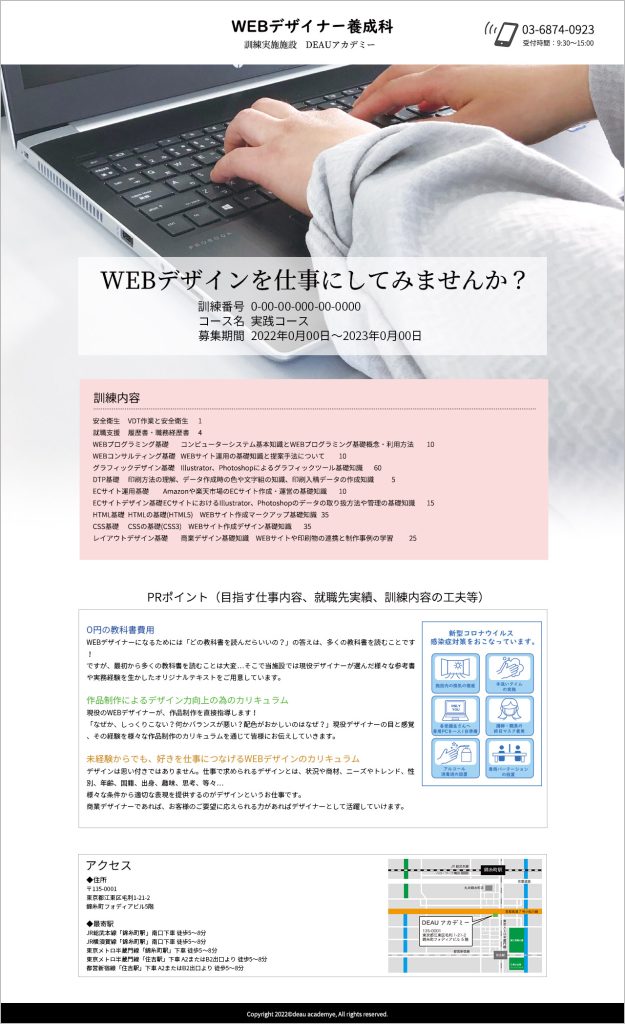-本日のアジェンダ-
1限目
学科 ユーザーインターフェイス基礎④
様々なWebコンテンツについて
2限目
学科 ユーザーインターフェイス基礎④
ユーザビリティーとアクセシビリティー
3限目
学科 ユーザーインターフェイス基礎④
課題制作
4限目
学科 ユーザーインターフェイス基礎④
課題制作
5限目
学科 ユーザーインターフェイス基礎④
課題制作
本日のテーマ
Webサイトビジネスについて
【資料】
カリキュラム資料 ダウンロード用サイト
https://cu-doc.deau-ac.com/
下記のファイルをダウンロードしましょう。
「「デザインの考え方」の教科書⑧.pdf」
【動画】
- Webデザインは納品がスタート
https://youtu.be/fVHszvb1CKk(7:28) - 3つのWebの利用方法について
https://youtu.be/dpK9KoeD7IM(11:11) - そもそもWebサイトとは?
https://youtu.be/kHQm9WtJweA(11:21) - 「ユーザビリティー」と「アクセシビリティー」
https://youtu.be/fRxpp3yq-Lw(14:19) - Webコンテンツのプラスとして
https://youtu.be/FzLX6PH6bUU(8:10) - 続・デザインに「Google Analytics」とは?
https://youtu.be/eyZrLPcDu64(8:05)
「ユーザビリティー」と「アクセシビリティー」
ユーザビリティとは?
ユーザビリティは、一般的には「使いやすさ」を示す言葉だが、国際規格のISO 9241-11では、「ある製品を、特定の利用者が、特定の目的を達成しようとするにあたって、特定の状況で、いかに効果的に、効率的に、満足できるように使えるかの度合い」としている。
アクセシビリティ
アクセシビリティは、英語では“Accessibility”で、「近づきやすさ」、「利用のしやすさ」、「便利であること」などと訳されています。 一般的には、「利用者が機器・サービスを円滑に利用できること」という場合に使われています。
参考サイト
ワンポイントアドバイス
Webコンテンツは様々は状況や条件、目的に合わせて利用されています。
その様々な要件定義に合わせた「デザイン」ができる人を目指し、成長に努めましょう。
本日の課題
提出課題はありません。
就職活動に応じた作品制作、ポートフォリオのまとめやコーディングの続きを進めましょう。